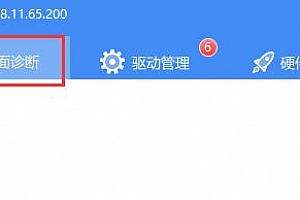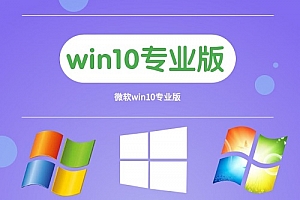win10怎么退回win8详细介绍
许多朋友在更新了win10版本之后觉得不是那么适应,想要恢复到之前使用的版本但是不知道该怎么做。那么今天小编就告诉大家win10怎么退回win8。希望可以帮助到你!
win10怎么退回win8:
ps:如果版本更新前有备份的话就可以回退版本,如果版本没有备份就不可以回退了哦~
1、使用快捷键“win+i”打开设置,找到“更新和安全”。

2、然后选择左侧的“恢复”选项。

3、点击“回退到windows8.1”。
ps:在升级win10后一个月可回退至原系统。

4、选择一个为何要回退的原因。

5、这时,windows会自动弹出一个“不要被锁定”的提示框,
因为回退到WIN8.1系统后只能使用本地用户登录,
所以最好先回忆一下以前的用户密码,或者现在新一个本地用户。

6、弹出“感谢您试用windows 10”的消息框,
如果决定要回退到win8.1的话,单击“回退到windows 8.1”,系统会自动执行回滚。

7、电脑会自动重启,重启后屏幕上只有“正在还原以前版本的windows”的提示语,
耐心等几分钟就能回到win8.1了

本站提供的一切软件、教程和内容信息仅限用于学习和研究目的;不得将上述内容用于商业或者非法用途,否则,一切后果请用户自负。本站信息来自网络收集整理,版权争议与本站无关。您必须在下载后的24个小时之内,从您的电脑或手机中彻底删除上述内容。如果您喜欢该程序和内容,请支持正版,购买注册,得到更好的正版服务。我们非常重视版权问题,如有侵权请邮件与我们联系处理。敬请谅解!
25模板吧 » win10怎么退回win8详细介绍
25模板吧 » win10怎么退回win8详细介绍